一、WiFi密码查看器使用方法。此方法通用与所有的Windows系统。
1、下载wirelesskey view软件:wirelesskey view wifi密码查看软件下载
2、下载之后打开软件,无需安装会自动将wifi密码列出,我们只需要将密码导出到文档即可,看不懂英文不知道如何操作的截图亦可。
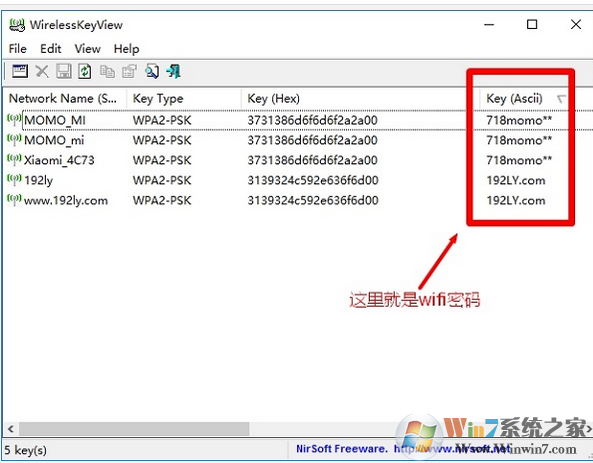
3、将截图和保存的文档保存到E或者F盘,u盘最好
二、win10查看WiFimi密码的方法。
1、在控制面板中找到“网络和共享中心”
进入方法很多,比如右键单击开始按钮→控制面板→网络和Internet→网络和共享中心;或右键点击任务栏网络图标,选择“网络和共享中心”)
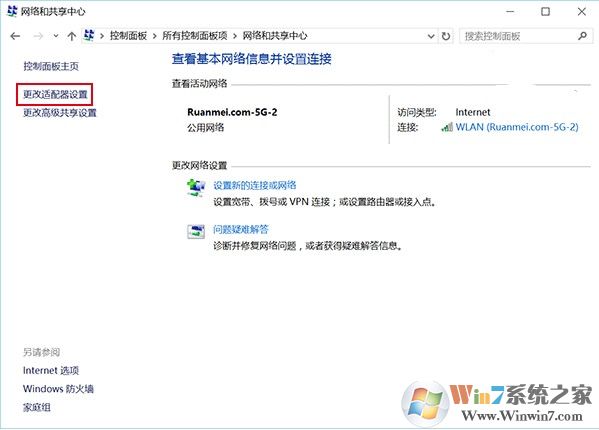
2、点击左边“更改适配器设置”(如上图)
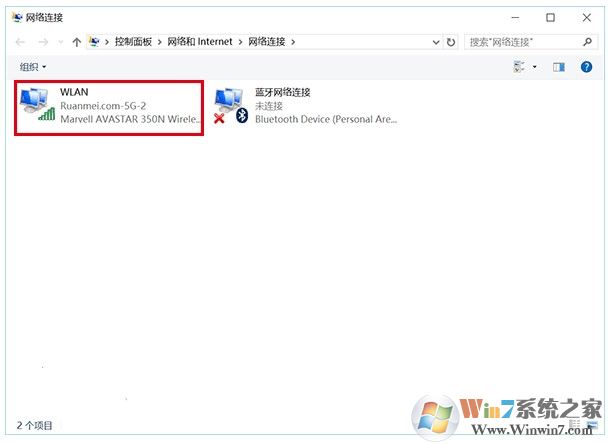
3、双击已连接的无线连接(如上图)
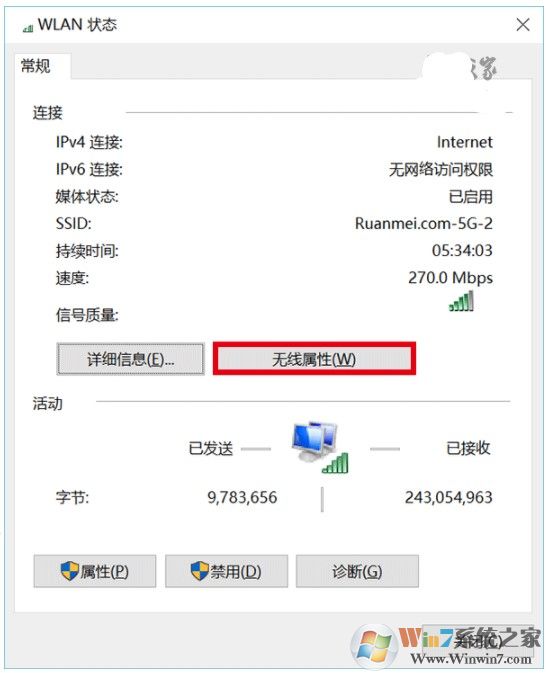
4、在弹出的“WLAN状态”窗口点击“无线属性”(如上图)
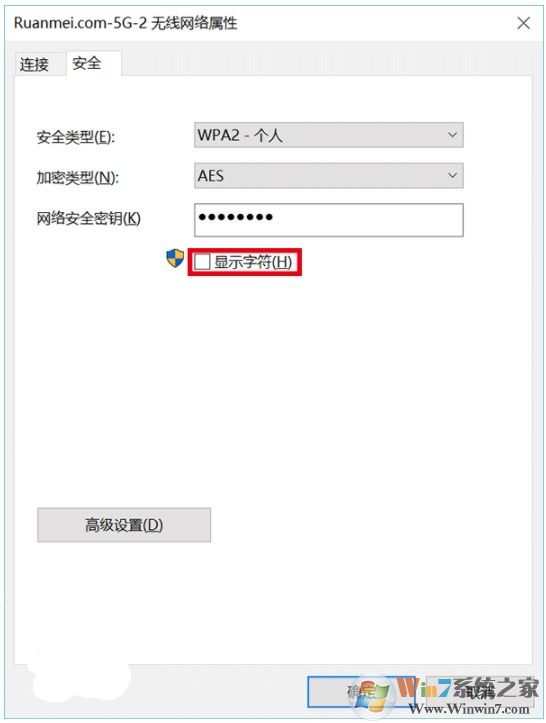
5、点击“安全”选项卡,勾选“显示字符”(如上图)
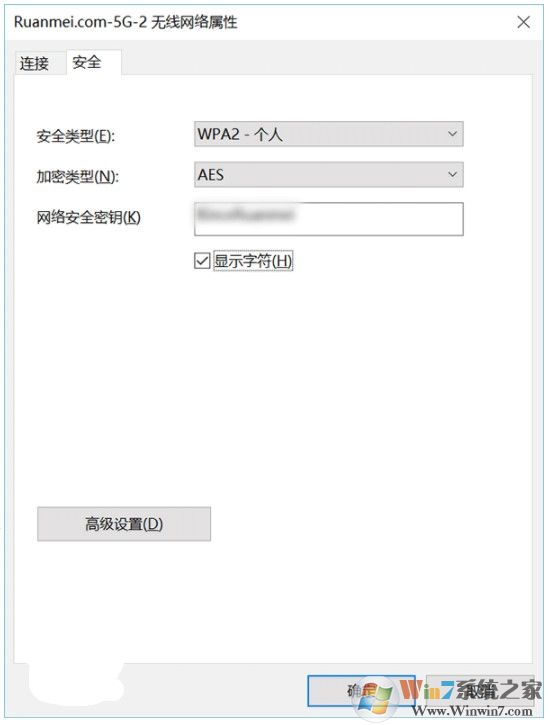
然后你就可以看到当前WiFi连接的密码了。还有一种方法,就是通过“命令提示符”工具来查询所有使用过的WiFi连接密码,具体方法如下:
1、右键单击开始按钮,选择“命令提示符(管理员)”
2、输入如下命令(下图①号命令):
netsh wlan show profiles
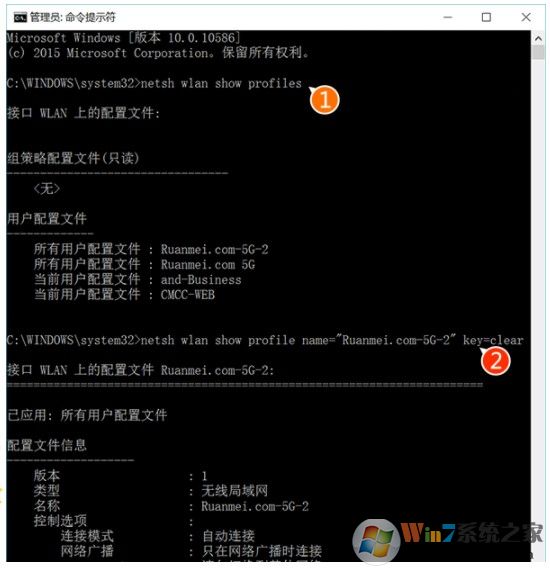
▲密码会在下方“密钥内容(key content)”中给出,本图不再列出
3、在给出的曾经使用过的WiFi连接中选择你想查询的连接名称,然后套入如下命令(上图②号命令)中查询密码:
netsh wlan show profile name="连接名" key=clear
注意上述命令中的空格,符号不要使用中文,文中“连接名”三个字替换为查询到的连接名称。
4、也可以使用如下命令直接查询所有使用过的连接密码:
netsh wlan show profile * key=clear
注意通配符“*”前后的空格不要漏掉。
以上就是win10查看WiFi密码的方法以及密码查看器的使用方法了,希望对大家有帮助。